イントロダクション

今回は『Blender』における『ミラー』というモディファイアの使用方法を記述していこうと思います。※この記事ではblender3.0を使用しています。
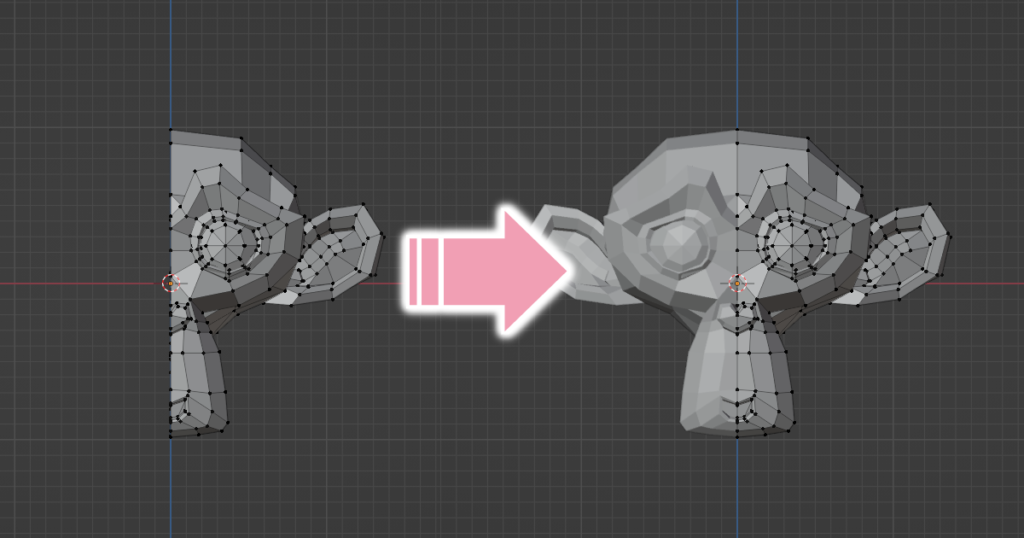
↑今回紹介する『ミラー』のモデファイアは、 こんな感じでオブジェクトに適用すると鏡面反射みたいに反対側を生成する事が出来る機能ですね。
片側だけ作れば反対側も自動生成される上に、途中で編集してもその結果を反対側に反映してくれるので、キャラクターや車、ロボなどの左右対称なオブジェクトに対しては非常に有効なモデファイアです。

これは使い勝手が良さそうな機能ですわね。

単純に作業時間が大幅に軽減されますからね。
ある程度の複雑な形状で、左右対称なオブジェクトになら必須機能です。
キャラクターモデリングとかだと類似アドオンを使わない限りは100%使用するモデファイアですので、興味のある方は読んでいって下さいませ。

宜しくお願い致します。
Blenderにおけるミラーの使い方

ミラーの基本使用方法
前回のサブディビジョンサーフェスと違って、今回のミラーはオブジェクトモードでも編集モードでも使用可能です。
手順①オブジェクトモードの場合は対象のオブジェクトを選択して下さい。編集モードの場合は特にAキーで全選択とかしなくても全部反転コピーされます。

↑今回はサンプルとして半分に割ったオブジェクトを使ってみる事にします。
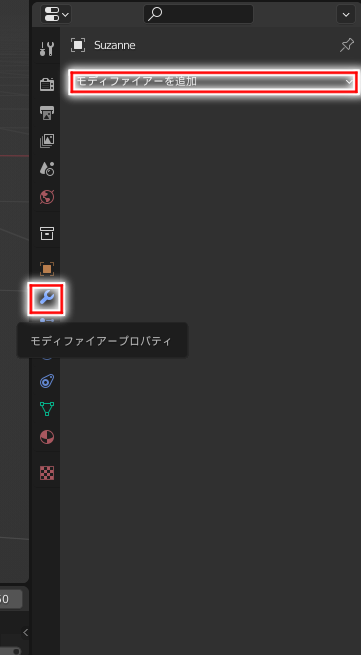
手順②↑右側にあるプロパティエディタから、スパナみたいなアイコンの『モデファイアープロパティ』を開き、その中にある『モデファイア―を追加』を押して下さい。
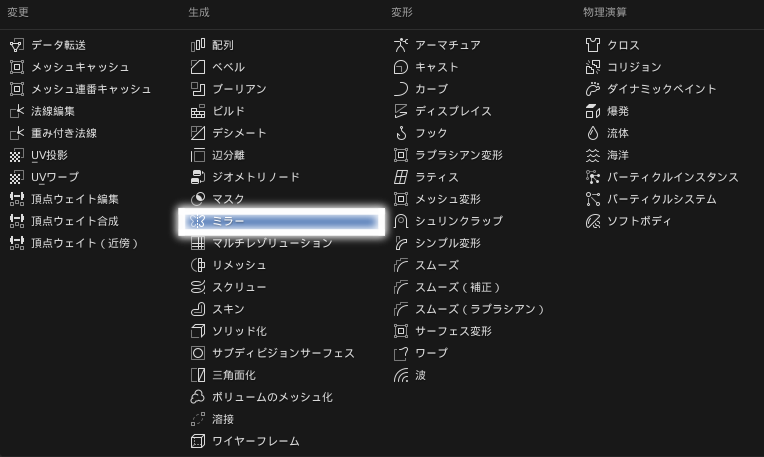
手順③↑モデファイア一覧が表示されますので、その中にある『ミラー』を選択します。
手順④各種設定を行いましょう。
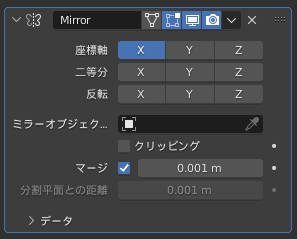
↑画面右側にミラーのプロパティが生成されますので、こちらから各種設定が可能です。
※使いそうなパラメーターは後述します。

↑今回のサンプルの場合は最初から座標軸がX(正面から見て左右方向)なので、これで完成となります。
って事で、基本使用方法は以上となりますので、次項からは使いそうなパラメーターの記述をしていこうと思います。
座標軸
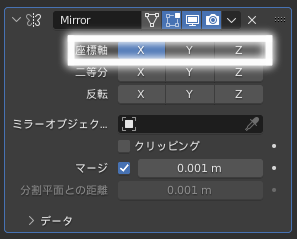
↑座標軸からミラーする方向を決定する事が出来ます。
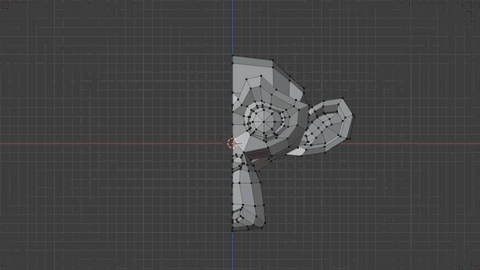
↑X方向だと正面から見て左右方向にミラーを行います。(視点は正面です)
↑Y方向だと前後方向にミラーを行います。(視点は上からです)
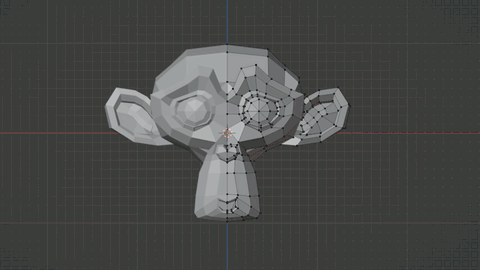
↑Z方向だと正面から見て上下方向にミラーを行います。(視点は正面からです)
以上のXYZでコピーしたい軸を決めて下さい。
※その下の項目の『二等分』と『反転』パラメーターについてはblender初級者だと余り使わないので、この記事ではスルーしていきます。理解するのに時間がかかる割に汎用性が高くないので最初の内は知らなくても良いんじゃないかと思います。
ミラーオブジェクト
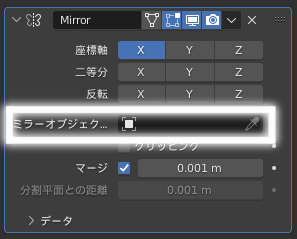
↑ミラーオブジェクトの項目からミラーの基準にしたいオブジェクトを選択する事が出来ます。
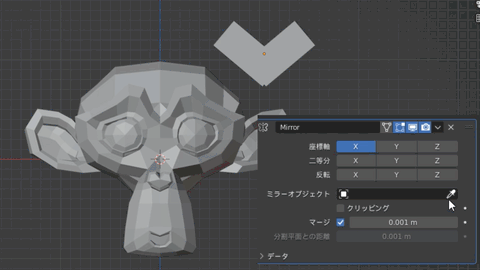
↑ミラーオブジェクトのスポイトツールを押してから、ミラーの基準にしたいオブジェクトを選択すると、そのオブジェクトを起点に反転コピーされます。
こちらは初心者でもよく使われる方法ですので、なるべく覚えておいた方が良いでしょう。
クリッピング
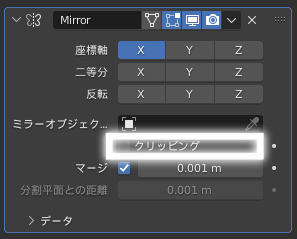
↑クリッピングにチェックを入れると、反転コピーしたオブジェクトが指定した軸を超えて移動した場合に素通りする事がなくなり、オブジェクト同士がくっつくようになります。

↑左がチェックなしで、右チェックありです。チェックを入れると本体とミラーをかけたオブジェクトが指定した軸を中心に結合するようになります。
あとは、その下の項目のマージの説明でもしておこうかと思いましたが、こちらは単なる結合距離なのでこの記事ではスルーしておきます。基本的にはデフォルトでチェックが入った状態になっていますので、よほどの理由がない限りは変更する必要はないと思います。
ミラー側を頂点選択できるようにする
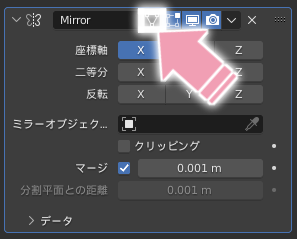
↑プロパティにあるケージボタンを押すと、ミラー側も選択して編集できるようになります。
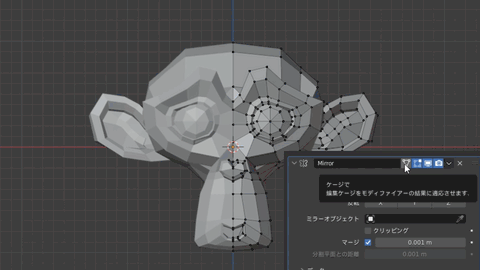
↑デフォルトだとミラーした側のオブジェクトは直接編集したりとかできませんが、ケージボタンを押す事で編集可能になります。
お好みで使用したい人は使ってみて下さい。
ってな訳で、ミラーの基本的な使い方は以上となります。

お疲れ様でした。
その他のblender関連の記事はこちらからどうぞ。
今回の経費&日記&記事作成時間

記事作成時間:約4時間
なんかYouTubeのお薦めに遊戯王のパロディ的な茶番が出てきたので、なんとなく視聴してみたら非常に面白くて爆笑しました。
遊戯王を知っている人だと、随所で原作ネタをぶち込んでくるので更に面白いんじゃないかと思います。
いや~、ここまで腹を抱えて笑ったのは久し振りかも知れません。
ただ、個人的に私は遊戯王は師匠達の秘密基地に置いてあった漫画でしかその存在を知らなかったので、劇中の東映版とかテレビ東京版という意味が解らなかったりします。
って事で、ググってみた所。
どうやらアニメ版の遊戯王というのは最初に東映アニメーションが作った作品と、後にテレビ東京で放映されたスタジオぎゃろっぷ製のデュエルモンスターズという2種類が存在しているようです。
で、この2つのアニメは制作会社はおろか、声優陣も一新されているみたいなんで、ほぼ別物の作品となっております。それをネタにして動画にしている訳なんですね。
この動画シリーズは他も面白いので、非常におススメです。
では、最後に恒例の累計出費&記事作成時間を発表していきましょう。
総制作時間:約1763時間
累計支出:60,962円

